Hoe repareer ik iPhone-fout 29?
Uw Apple iPhone werkt niet meer en u krijgt een Error 29-bericht … Systeemfout! … Geen paniek. Het is niet het einde van je iPhone. Hier zijn zes dingen die u kunt doen om Error 29 te voorkomen of om dingen weer recht te zetten.
….. Selena legt uw opties uit
Zoals u weet, is de iPhone, ‘s werelds toonaangevende smartphone, uiterst betrouwbaar. Dit komt omdat Apple de kwaliteit van de productie streng controleert door alle componenten zelf te maken. Desondanks kan een iPhone af en toe niet goed werken.
Als het besturingssysteem van je iPhone niet goed werkt, werkt je telefoon gewoon niet meer. Je krijgt ook een iPhone-bericht met Error 29, ook wel iTunes Error 29 genoemd. Trouwens, de ’29’ is gewoon een nerdy steno voor ‘systeemfout’. Er zijn veel redenen waarom het besturingssysteem van uw iPhone defect kan raken, zoals:
- veranderingen in hardware, bijv. het vervangen van de batterij en vervolgens het updaten van het besturingssysteem
- problemen met antivirus- en antimalware-applicaties
- problemen met iTunes
- softwarefouten
- problemen met het updaten van het besturingssysteem (iOS)
Deze klinken natuurlijk serieus. Maar ik ga je verschillende dingen laten zien die je kunt doen om Error 29 iPhone op te lossen of te vermijden:
- Deel 1: repareer iPhone-fout 29 zonder gegevens te verliezen (eenvoudig en snel)
- Deel 2: installeer een nieuwe batterij correct om iPhone-fout 29 (speciaal) op te lossen
- Deel 3: repareer iPhone-fout 29 door uw antivirusprogramma up-to-date te houden
- Deel 4: Werk het iOS-besturingssysteem bij om iPhone-fout 29 op te lossen (tijdrovend)
- Deel 5: iTunes-fout 29 (complex) oplossen
- Deel 6: iPhone-fout 29 repareren door fabrieksreset (gegevensverlies)
Deel 1: repareer iPhone-fout 29 zonder gegevens te verliezen (eenvoudig en snel)
DrFoneTool – Systeemreparatie (iOS) is de eenvoudigste en meest efficiënte manier om problemen met fout 29 op te lossen. Het belangrijkste is dat we iPhone-fout 29 kunnen oplossen zonder gegevens te verliezen door deze software te gebruiken.
Deze applicatie van DrFoneTool maakt het supereenvoudig om deze Apple-apparaten in hun normale staat te herstellen … door de problemen op te lossen waardoor ze niet goed werken. Deze problemen omvatten Error 29 iTunes en Error 29 iPhone.
Niet alleen zal DrFoneTool – Systeemreparatie (iOS) uw systeemproblemen oplossen, maar het zal het apparaat ook updaten naar de nieuwste versie van iOS. Als het eenmaal klaar is, wordt het apparaat opnieuw vergrendeld en wordt het niet gejailbreakt, dat wil zeggen dat de softwarebeperkingen die door het besturingssysteem van Apple aan iOS-apparaten worden opgelegd, nog steeds van kracht zijn.

DrFoneTool – Systeemreparatie (iOS)
3 stappen om iPhone Error 29 op te lossen zonder gegevensverlies!
- Los verschillende iOS-systeemproblemen op, zoals herstelmodus, wit Apple-logo, zwart scherm, looping bij starten, enz.
- Herstel uw iOS terug naar de normale staat, zonder helemaal geen gegevensverlies.
- Ondersteuning iPhone 13/12/11/X/8 (Plus)/iPhone 7(Plus)/iPhone6s(Plus), iPhone SE en de nieuwste iOS 15 volledig!

- Werk voor alle modellen van iPhone, iPad en iPod touch.
Stappen om iPhone-fout 29 op te lossen zonder gegevensverlies door DrFoneTool
Stap 1: Selecteer ‘Systeemreparatie’
- Selecteer de functie ‘Systeemherstel’ in het hoofdvenster op uw computer

- Verbind uw iPhone, iPod of iPad met de computer via een USB-kabel.
- Selecteer de ‘Standaardmodus’ of ‘Geavanceerde modus’ in de applicatie.

Stap 2: Download de nieuwste iOS-versie
- DrFoneTool detecteert het iOS-apparaat en presenteert automatisch de nieuwste iOS-versie.
- Door op de knop ‘Start’ te klikken, wordt automatisch de nieuwste versie gedownload.

- U kunt de voortgang van de download volgen.

Stap 3: Probleem met iPhone-fout 29 repareren
- Zodra de nieuwste versie van iOS is gedownload, klikt u op ‘Nu repareren’ en begint de applicatie met het repareren van het besturingssysteem.

- Het apparaat keert terug naar de normale toestand zodra het opnieuw is opgestart.
- Het hele proces duurt gemiddeld ongeveer 10 minuten.

Zoals je kunt zien, is DrFoneTool – Systeemherstel (iOS) supergemakkelijk te gebruiken. Het gaat automatisch zodra u op Downloaden drukt. De telefoon zal eindigen met de nieuwste iOS en je systeem is weer beveiligd.
Met andere woorden, DrFoneTool is zonder twijfel de eenvoudigste en meest betrouwbare manier om iPhone Error 29 op te lossen en is de eerste keuze onder slimme iPhone-gebruikers over de hele wereld.
Naast het oplossen van problemen met fout 29, kan DrFoneTool – Systeemreparatie (iOS) een aantal andere problemen met het iPhone-besturingssysteem oplossen. Om deze reden bewaar ik een gedownloade kopie op mijn harde schijf voor het geval ik het ooit nodig heb.
Deel 2: installeer een nieuwe batterij correct om iPhone-fout 29 (speciaal) op te lossen
Een niet-originele batterij of een batterij die verkeerd is geïnstalleerd, kan Error 29 iPhone veroorzaken.
Ik heb het al eerder gezegd en het is de moeite waard om te herhalen: bij het vervangen van de batterij in je iPhone is het van vitaal belang om een originele Apple-batterij te gebruiken en geen kopie … om ervoor te zorgen dat alles correct werkt. Je zou er versteld van staan hoeveel mensen proberen een paar dollar te besparen door een niet-originele batterij te kopen en dan eindigen met een Error 29 iPhone.
Zelfs als u de batterij vervangt door een origineel, kunt u nog steeds Fout 29 krijgen bij het herstellen of bijwerken van het besturingssysteem met iTunes. Verderop in dit artikel laat ik je zien hoe je hiermee om kunt gaan.
Maar eerst ga ik je laten zien hoe je een nieuwe batterij op de juiste manier installeert, zodat je risico op een iPhone Error 29 wordt verkleind. Het is een makkie:
- Zet de telefoon uit door de aan/uit-knop een paar seconden ingedrukt te houden.
- Gebruik een kruiskopschroevendraaier (nummer 00) om de twee schroeven aan de onderkant van de iPhone te verwijderen.

- Schuif de achterklep langzaam in opwaartse richting en til hem helemaal op.
- Verwijder de Philips-schroef waarmee de batterijconnector op het moederbord is vergrendeld.

- Gebruik een plastic trekgereedschap om de connector op te tillen, zoals u kunt zien in de onderstaande afbeelding.
- Voor iPhone 4s is aan de onderkant een contactclip bevestigd. U kunt het verwijderen of op zijn plaats laten.
- Let op hoe alles in elkaar past … je moet precies weten waar alles heen moet als het tijd is om de nieuwe batterij te plaatsen.

- Gebruik het plastic lipje om de batterij uit de telefoon te trekken. Merk op dat de batterij op zijn plaats is gelijmd en dat er een bepaalde hoeveelheid kracht nodig is om deze van de iPhone te verwijderen.

- Zorg er bij het plaatsen van de nieuwe batterij voor dat de contactclip in de juiste positie zit.
- Schroef de clip op de batterij om deze op zijn oorspronkelijke plaats vast te zetten.
- Plaats de achterklep terug en draai de schaal vast met de twee schroeven aan de onderkant.
Simpel toch?
Deel 3: repareer iPhone-fout 29 door uw antivirusprogramma up-to-date te houden
Veel mensen slagen er niet in om hun antivirusbescherming up-to-date te houden. Bevatten ze jou?
Dit is een ernstige omissie, want naarmate uw antivirusdatabase verouderd raakt, wordt u steeds kwetsbaarder voor virussen en malware. Bovendien kan een verouderde antivirusdatabase een fout 29 veroorzaken wanneer u iTunes bijwerkt. Zorg er dus voor dat deze up-to-date is.
Het bijwerken van uw antivirusprogramma vanuit de iTunes Store is vrij eenvoudig, dus daar hoef ik niet op in te gaan. Onthoud gewoon dat u, eenmaal bijgewerkt, uw iPhone opnieuw moet opstarten om te controleren of deze correct werkt.
Als u nog steeds problemen ondervindt of fout 29 iTunes krijgt, kunt u het beste die specifieke antivirustoepassing verwijderen. Maar vergeet niet om er nog een te installeren! Er is niets kwetsbaarder dan een onbeschermd apparaat.
Naast het up-to-date houden van uw antivirusprogramma, moet u er ook voor zorgen dat u altijd de nieuwste versie van iOS gebruikt om iPhone Error 29 te vermijden. Ik laat je hierna zien hoe je dit kunt doen.
Deel 4: Werk het iOS-besturingssysteem bij om iPhone-fout 29 op te lossen (tijdrovend)
Veel mensen (inclusief u?) verzuimen hun besturingssysteem up-to-date te houden. Maar dit is van vitaal belang omdat oudere versies van iOS mogelijk niet in staat zijn om de nieuwste software-updates aan te kunnen. Het resultaat kan een miscommunicatie zijn tussen iTunes en iPhone die fout 29 veroorzaakt.
Zo update je het Apple-besturingssysteem (iOS):
- Tik op het Apple-pictogram in de linkerbovenhoek van het scherm en selecteer ‘Software-update’.

- De Apple Store wordt geopend en geeft de beschikbare updates weer.
- Ga akkoord met de licentieovereenkomst.
- Tik op bijwerken.
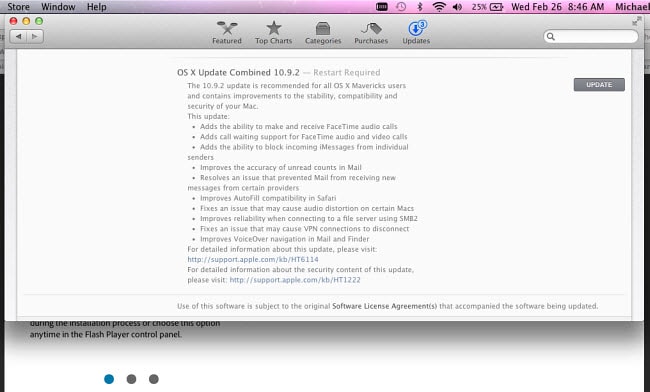
- Laat de installatie het hele proces voltooien … start het systeem niet opnieuw op totdat het is afgelopen.
- Nadat de installatie is voltooid, start u uw iPhone opnieuw op en controleert u of alles goed werkt.
Deel 5: iTunes-fout 29 (complex) oplossen
Helaas kan iTunes zelf de oorzaak zijn van fout 29 op je iPhone. Maar het oplossen ervan is eenvoudig als uw iPhone eenmaal op uw computer is aangesloten.
Op uw computer moet ook de nieuwste versie van iTunes zijn geïnstalleerd. Anders kan het geen hardwarewijzigingen herkennen die aan de iPhone zijn aangebracht of een fabrieksreset of software-update uitvoeren.
Dus eerst moet je iTunes updaten naar de nieuwste versie. Laat me je laten zien hoe:
- Klik op het Apple-menu (op uw computer)
- Selecteer het menu ‘Software-update’.
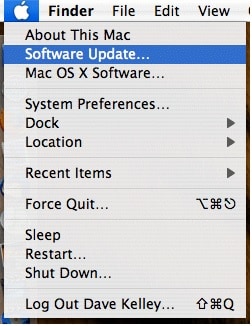
- Controleer op iTunes-updates.
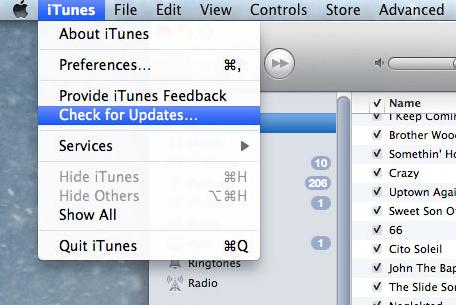
- Kies ‘Download en update’ de software.
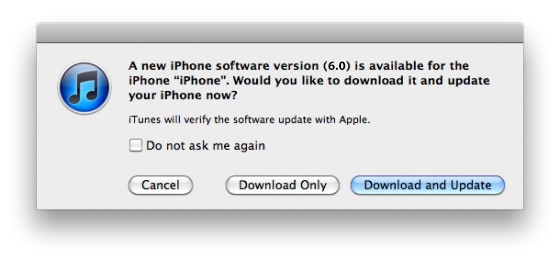
- Bekijk de beschikbare updates en kies de updates die u wilt installeren.

- Ga akkoord met de licentievoorwaarden.
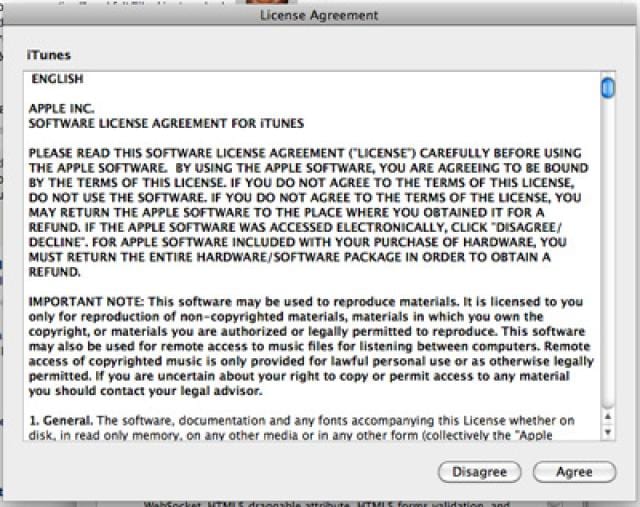
- Installeer de update naar iTunes.

Aan de andere kant zou je de nucleaire optie kunnen proberen, ook wel een fabrieksreset genoemd. Maar dit is strikt een laatste redmiddel, omdat het, in tegenstelling tot de DrFoneTool – System Repair (iOS) -toepassing, al uw gegevens wist.
Deel 6: iPhone-fout 29 repareren door fabrieksreset (gegevensverlies)
Soms… als u de DrFoneTool – Systeemherstel (iOS) applicatie niet gebruikt… is de enige manier om een fout 29 te herstellen, de iPhone terug te zetten naar de fabrieksinstellingen.
Maar dit lost het probleem niet altijd op. Toch laat ik je zien hoe.
Maar let op: … de fabrieksreset verwijdert alle inhoud van de iPhone … dus u moet een back-up maken voordat u het resetproces start. Ik kan dit niet genoeg benadrukken.
U verliest al uw gegevens … als u niet eerst een back-up maakt.
Zo herstel je de fabrieksinstellingen:
- Open iTunes en selecteer ‘Zoeken naar updates’. Werk indien nodig het besturingssysteem bij.
- Zodra u de nieuwste versie gebruikt, sluit u uw iPhone aan op uw computer.
- Klik op de knop ‘Nu een back-up maken’ om een back-up te maken van de inhoud van uw telefoon.
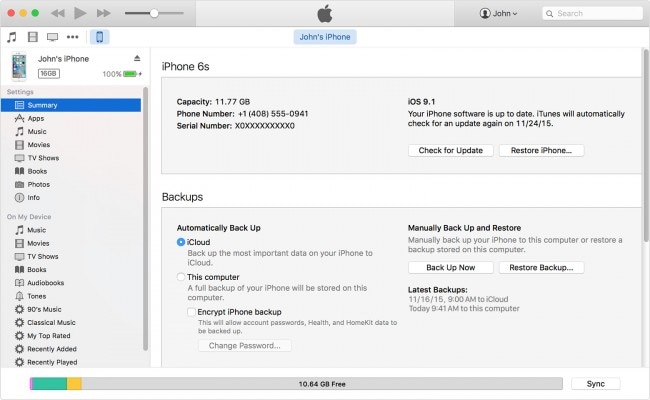
- Herstel de telefoon met de knop ‘iPhone herstellen’ in het overzichtsvenster van iTunes.
- Selecteer Herstellen in het pop-upvenster dat nu wordt geopend om het proces te voltooien.
- Herstel tot slot al uw gegevens.
Zoals ik al zei … dat is de nucleaire optie … een laatste redmiddel omdat het nemen van deze route uw gegevens in gevaar brengt en het werkt niet altijd.
Om te herhalen, het eenvoudigste wat je kunt doen als je iPhone niet meer werkt en je een iPhone Error 29 of iTunes Error 29-bericht ontvangt, is om de DrFoneTool – System Repair (iOS) applicatie te gebruiken om alles weer normaal te krijgen.
Ik heb je laten zien hoe gemakkelijk het is om te gebruiken in het eerste deel van dit artikel.
U hebt ook geleerd hoe u de kans op een iTunes-foutmelding kunt verkleinen door een nieuwe batterij correct te installeren, uw besturingssysteem (iOS) up-to-date te houden en uw antivirus- en antimalwaredatabase te onderhouden.
Je hebt ook geleerd hoe je een iTunes-fout 29 kunt oplossen door iTunes bij te werken en hoe je de fabrieksinstellingen kunt herstellen. Deze enigszins gecompliceerde technieken zijn echter niet nodig als u de DrFoneTool – Systeemherstel (iOS) -toepassing gebruikt.
Inderdaad, zonder twijfel is de meest betrouwbare en effectieve oplossing voor eventuele problemen met uw Apple-besturingssysteem (iOS) het gebruik van de DrFoneTool – Systeemreparatie (iOS) applicatie … omdat dit alle iOS-fouten kan oplossen (niet alleen Error 29 iPhone en Error 29 iTunes). Het is ook veel minder ingewikkeld, het is zeer onwaarschijnlijk dat het faalt en er is geen risico op gegevensverlies.
Laatste artikels

